steam如何游戏内讲话 如何在Steam中测试麦克风以确保游戏语音正常
日期: 来源:龙城安卓网
Steam是一个广受欢迎的游戏平台,让玩家可以与全球的游戏爱好者一起畅玩各种游戏,在游戏中进行语音交流是一项重要的功能,而如何在Steam中正确使用麦克风并确保游戏语音正常,却是一些玩家经常面临的问题。在本文中我们将探讨如何在Steam中游戏内讲话以及如何测试麦克风,以使你的游戏体验更加顺畅。
如何在Steam中测试麦克风以确保游戏语音正常
具体步骤:
1.设置:
打开steam软件,点击软件左上角“steam”,点击“设置”。
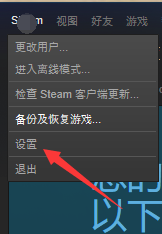
2.在设置页面,点击左侧导航栏中的“语音”选项。
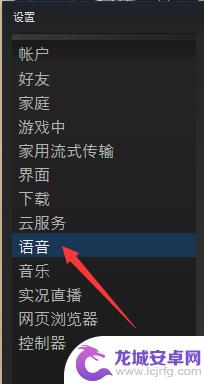
3.录音设备:
你可以在录音设备中,点击“更换设备”,进行录音设备的更换。当你的录音设备移除之后,可以点击“检测设备”,进行设备检测。
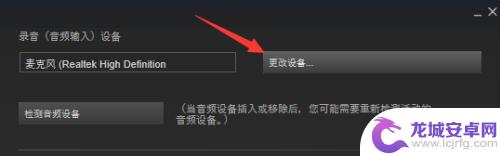
4.在设备更换中,选择你要使用的录音设备。即你的麦克风设备,然后点击确定,点击“好了,我已更改”。
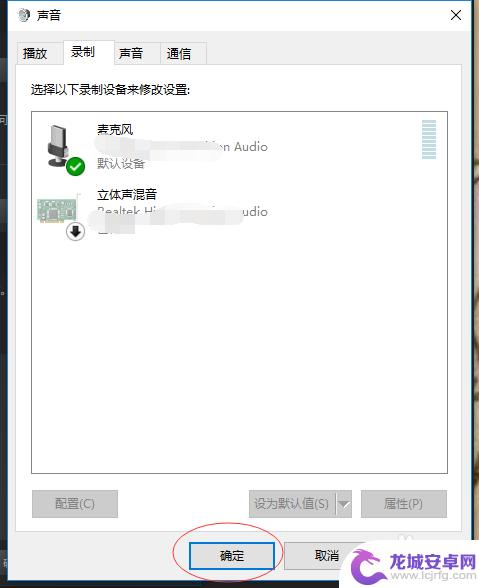
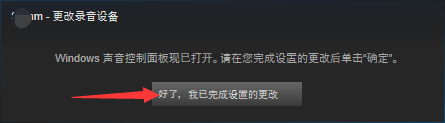
5.测试麦克风:
你可以点击图示位置“测试麦克风”,通过左侧的麦克风音量、接受音量等选项进行麦克风的测试。
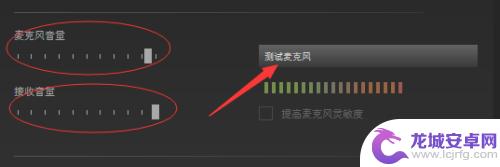
6.语音聊天激活:
在最后一个语音聊天设置中,你可以通过选择在说话中自动传输声音还是通过按键激活声音进行选择。
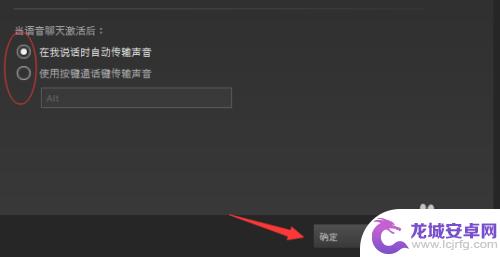
以上就是小编为您带来的steam如何在游戏内进行聊天的全部内容,如果您想了解更多相关攻略,请继续关注我们的网站。我们每天都会推送最新、最全的攻略,千万不要错过哦!












